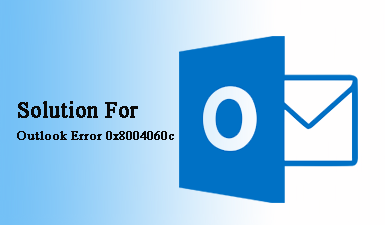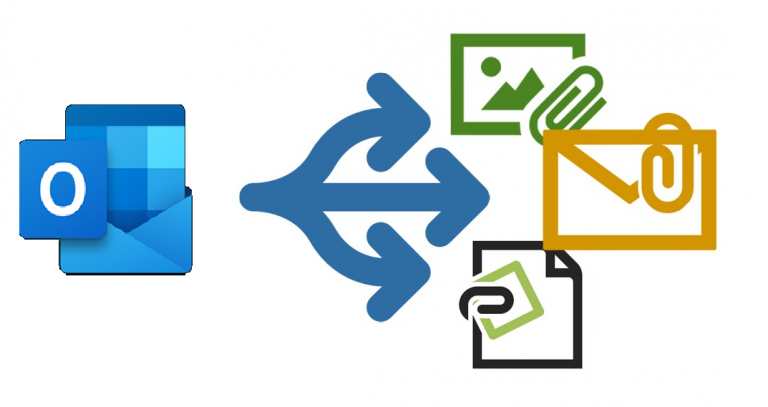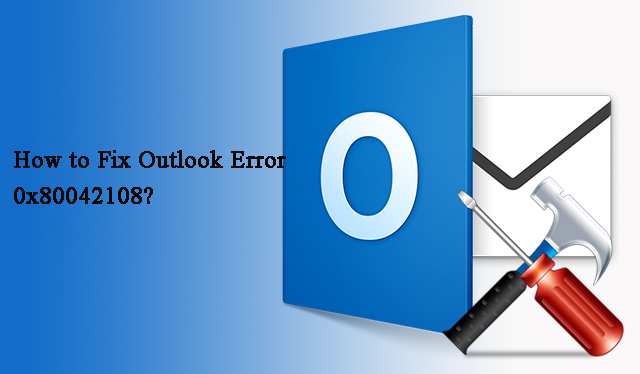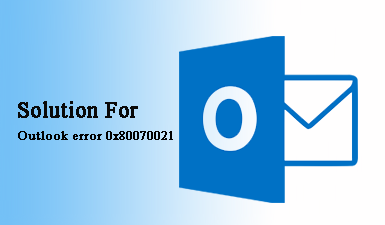Добавьте водяной знак в PDF Adobe, используя лучшие решения 2
Если вы хотите продвигать последовательный брендинг или уменьшить вероятность кражи вашего документа, вы можете добавить водяной знак в свой PDF-файл. Водяной знак — это элемент наложения, который появляется на документе, но при этом позволяет видеть исходное содержимое. Узнайте, как добавить водяной знак в PDF-файл Adobe, чтобы ваши документы выглядели более профессионально.
Эта статья покажет вам, как размещать изображения или текстовые метки с помощью Adobe Acrobat и автоматизированного программного обеспечения, и будут объяснены шаги двух методов.
Почему необходимо вставлять водяной знак в Adobe PDF?
Обычные пользователи PDF могут знать о водяном знаке. Однако для наивных пользователей водяной знак действительно важен и помогает в разных работах.
Программы для Windows, мобильные приложения, игры - ВСЁ БЕСПЛАТНО, в нашем закрытом телеграмм канале - Подписывайтесь:)
- Обеспечивает защиту авторских прав на определенных страницах файла.
- Позволяет транслировать мониторинг.
- Разрешить аутентификацию для видео.
- Следите за источником.
Пользователи могут добавлять водяные знаки в Adobe PDF, такие как текст, изображения или логотипы. Разобравшись с требованием применения водяного знака к файлам PDF, давайте перейдем к решениям по добавлению логотипов в файлы PDF.
Первоначально требуется, чтобы PDF-файл был свободен от ограничений, или, если для PDF-файла существует защита, ее необходимо удалить, чтобы выполнить процесс добавления водяного знака.
Подробнее: Удалите защиту PDF без пароля, используя наиболее эффективные способы
Вставка водяного знака в Adobe PDF с помощью Adobe Acrobat DC Pro
- Во-первых, в вашей системе откройте приложение Adobe Acrobat DC Pro и откройте файлы PDF, чтобы добавить водяной знак.
- Нажмите кнопку «Редактировать PDF», нажмите «Водяной знак» и нажмите «Добавить».
- После выбора текста или изображения логотипа вы можете изменить внешний вид или положение водяного знака. Также выберите диапазон страниц, чтобы применить водяной знак к выбранному диапазону страниц.
- Наконец, просмотрите и проверьте внешний вид добавленных водяных знаков и нажмите «ОК», чтобы добавить водяной знак в Adobe PDF.
Ограничение: Будучи по подписке приложение, пользователь должен будет купить Adobe Acrobat Pro, чтобы выполнить процесс. Те, кто не может использовать этот метод, могут использовать альтернативное решение, обсуждаемое ниже.
Альтернативное решение для успешного добавления водяного знака в PDF Adobe
Для добавления водяного знака в большие файлы PDF с ограниченным доступом. Тогда это можно сделать с помощью Инструмент добавления водяных знаков PDF. Это одно из эффективных решений, т.к. НЕ требуется пароль разрешения для защищенных PDF-файлов на уровне владельца.
Пользователь получает возможность вставлять водяные знаки на несколько страниц файла. Это предотвращает изменение данных или их неправильное использование. Более того, инструмент обеспечивает настройку Например, изменение цвета, размера, положения, прозрачности и места. Когда дело доходит до водяных знаков изображения, можно вставить изображение любого типа, например, JPG, PNG, GIF и т. д. Это приложение можно использовать в любой системе ОС Windows.
Шаги по нанесению логотипов на PDF-документы с помощью программного обеспечения
1: Первоначально для добавления водяного знака в PDF скачать инструмент и вставьте файлы с помощью Добавить файл/папку вариант и нажмите Следующий.

2: после шага вставки, введите пароль для защищенных файлов или продолжить процесс. Задайте местоположение с помощью Кнопка «Изменить» и выберите сохранить или распечатать файлы PDF с водяными знаками.

3: теперь выберите тип водяного знака для вставки и введите все необходимые данные.

3: После применения настроек используйте Предварительный просмотр возможность увидеть настройки, примененные к просмотру перед генерацией.

4: После завершения всех проверок нажмите кнопку Создать кнопка, чтобы добавить водяной знак в PDF Adobe.

Читайте также: Объяснены лучшие решения для сжатия размера PDF-файлов
Заключение
Все хотят, чтобы их жизненно важные данные были защищены любой ценой, и поэтому люди добавляют водяной знак в PDF Adobe, чтобы избежать любого неправомерного использования. Чтобы удвоить безопасность своих данных, пользователь также может применить пароль к своему файлу PDF. В этом блоге объясняются некоторые способы вставки водяных знаков в Adobe PDF. Мы упомянули полные шаги для выполнения задачи водяных знаков. Пользователь может выбрать подходящий способ добавления логотипа на свои страницы PDF.
Программы для Windows, мобильные приложения, игры - ВСЁ БЕСПЛАТНО, в нашем закрытом телеграмм канале - Подписывайтесь:)